Word文档插入公式及序号和公式交叉引用文档格式.docx
《Word文档插入公式及序号和公式交叉引用文档格式.docx》由会员分享,可在线阅读,更多相关《Word文档插入公式及序号和公式交叉引用文档格式.docx(17页珍藏版)》请在冰豆网上搜索。
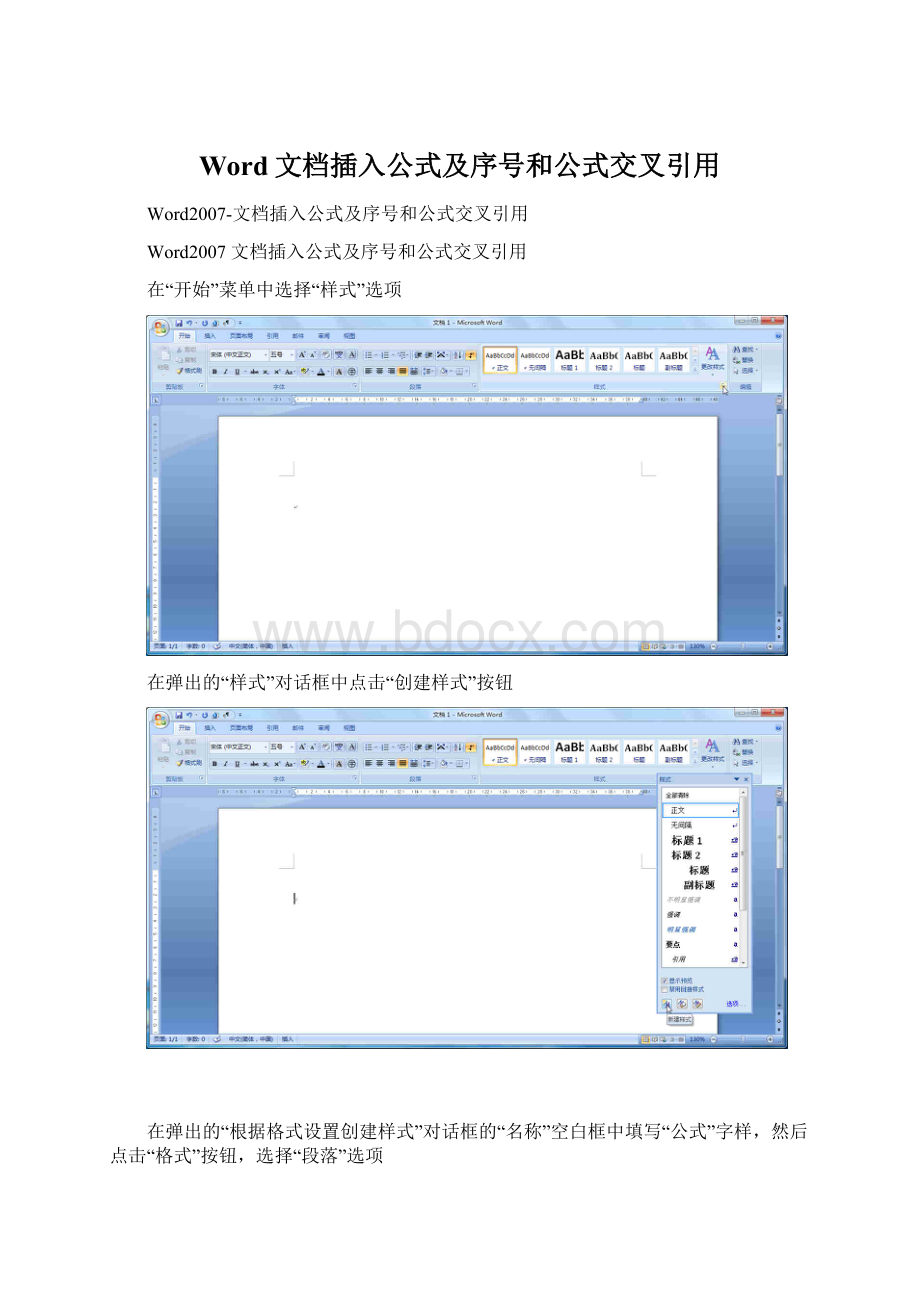
在弹出的“样式”对话框中点击“创建样式”按钮
在弹出的“根据格式设置创建样式”对话框的“名称”空白框中填写“公式”字样,然后点击“格式”按钮,选择“段落”选项
在弹出的“段落”对话框的“特殊格式”空白下拉栏中选择“(无)”,然后点击“确定”按钮
再回到“根据格式设置创建样式”对话框,点击“格式”按钮,选择“制表位”选项
在弹出的“制表位”对话框中设置“公式”样式的制表位位置。
A4纸宽度21厘米,常用“页面布局”的“页边距”为左3.17厘米右3.17厘米,由此可得到第一个制表位的位置为(21-3.17*2)/2=7.33厘米;
在“制表位位置”空白栏中填写“7.33厘米”,并选择“居中”选项,再点击“设置”按钮
在“制表位”对话框“制表位位置”的列表栏中出现了Word计算的第一个制表位的位置结果为“19.79字符”
再由纸宽和页边距可得到第二个制表位的位置为21-3.17*2=14.66厘米;
在“制表位位置”空白栏中填写“14.66厘米”,并选择“右对齐”选项,再点击“设置”按钮
在“制表位”对话框“制表位位置”的列表栏中增加了Word计算的第二个制表位的位置结果为“39.58字符”。
然后依次点击之前对话框的“确定”按钮,完成对“公式”样式的创建。
现在,在“插入”菜单的“文本”大类中选择“对象”下拉栏,点击“对象”选项
在弹出的“对象”对话框中拉动滚动按钮,选择“Microsoft公式3.0”,然后点击“确定”按钮
采用“公式3.0”插入公式,如下图所示
在公式后面可以增添公式序号,如“
(1)”;
之后从“开始”菜单的“样式”大类中,将插入公式所在段落选择为“公式”样式,再将光标移动到插入公式的前面,按下“Tab”键,则插入的公式自动跳到所在行的中心位置
再将光标移动到公式序号的前面,再次按下“Tab”键,则公式的序号自动跳到所在行的最右侧。
这样就完成了一次公式及其序号的插入,但是为实现公式的自动编号和交叉引用,还需要继续设置。
在“引用”菜单中点击“插入题注”图标按钮
在弹出的“题注”对话框中,点击“新建标签”按钮
在弹出的“新建标签”对话框的“标签”空白框中填写“式”字样,然后点击“确定”按钮
回到“题注”对话框,为新建的“式”标签勾选“题注中不包含标签”
再在“题注”对话框中点击“编号”按钮
在弹出“题注编号”对话框中勾选“包含章节号”,使“式”标签带上章节编号,还可为“式”标签设置格式和分隔符,再点击“确定”按钮,然后点击“题注”对话框的“确定”按钮,完成对新标签“式”的创建
重新由“引用”菜单的“插入题注”按钮打开“题注”对话框,点击“自动插入题注”按钮
在弹出的“自动插入题注”对话框中勾选“Microsoft公式3.0”,再在“使用标签”下拉栏中选择“式”选项,然后点击“确定”按钮
再次在“插入”菜单的“文本”大类中选择“对象”下拉栏,点击“对象”选项
采用“公式3.0”插入公式,则Word自动在所插入公式的下方行插入包含章节编号的公式序号,如下图所示;
但是公式序号与公式不在同一行,这不符合文档的一般编写规则。
如果强行将自动插入的序号移动到公式所在行,当使用交叉引用时,公式会被当成题注的标签(当我们需要的是如式
(1)所示时,会在如式
(1)之前有一大串的公式),而其实在引用时,我们只需要公式的序号就可以了。
为使公式能自动插入编号,又便于交叉引用,并使其能采用“公式”样式自动调整格式,符合文档的一般编写规则;
可先点击Word窗口左上角“Office”按钮,并在弹出的下拉栏中点击“Word选项”按钮
在弹出的“Word选项”对话框中,点击“自定义”按钮,再在“从下列位置选择命令”下拉栏中选择“所有命令”或“不在功能区中的命令”,再从下面选项列表中选出“样式分隔符”添加到右侧“自定义快速访问工具栏”下方的选项列表中,然后点击“确定”按钮
此时回到Word窗口,将插入公式所在段落行选择为“公式”样式
将光标移动到插入公式所在行的段落回车符之前,点击插入“样式分隔符”
可以看到,公式序号虽然仍然是所插入公式的题注标签,但已经移动到了公式所在行,即公式序号与公式在同一行,这样可以使公式与序号以不可见的方式分隔开,在交叉引用的时候就不会出现一大串公式了。
这时,将光标移动到插入公式的前面,按下“Tab”键,则插入的公式自动跳到所在行的中心位置,再将光标移动到公式与样式分隔了的段落行回车符之间,再次按下“Tab”键,则公式的序号自动跳到所在行的最右侧。
最后在公式序号的前后添加上圆括号“(”“)”,这样就完成了文档公式的自动编号和交叉引用设置。
插入公式的自动编号和格式如下图所示